Attribution d’un Nom de circuit_Complément
Ou comment grâce au Nom du circuit renseigner un Numéro de circuit
Vous avez surement essayé de modifier un numéro de circuit électrique dans Revit sans jamais pouvoir y parvenir !
Ce paramètre est grisé, c’est normal, Revit ne vous permet pas de choisir le numéro du circuit que vous êtes en train de créer, il l’incrémente automatiquement. Ainsi le premier circuit connecté au "Panneau" porte le numéro 1, le second, le numéro 2 et ainsi de suite. C’est satisfaisant si vous êtes sûrs de connecter les circuits à vos panneaux dans le bon ordre, mais il ne faut pas se leurrer ça n’arrive jamais.
Le "Nom du circuit", lui est personnalisable. Le problème c’est qu’il n’est pas visible dans les nomenclatures ni disponible en paramètre pour une étiquette éventuelle.
Donc si vous vouliez personnaliser l’identification de votre circuit vous étiez dans l’obligation de créer un paramètre spécifique vous permettant de numéroter votre circuit comme bon vous semblait.
Cette réalité est désormais obsolète, en effet depuis la version 2021.1, Revit vous permet de choisir quels paramètres vous voulez utiliser comme "Numéro de circuit". Vous pouvez ainsi, décider que le "Numéro de circuit" est le “Nom du circuit".
Pour cela veuillez consulter la marche à suivre écrites ci-dessous :
1- Allez dans les "Paramètres électriques" depuis l’onglet "Gérer".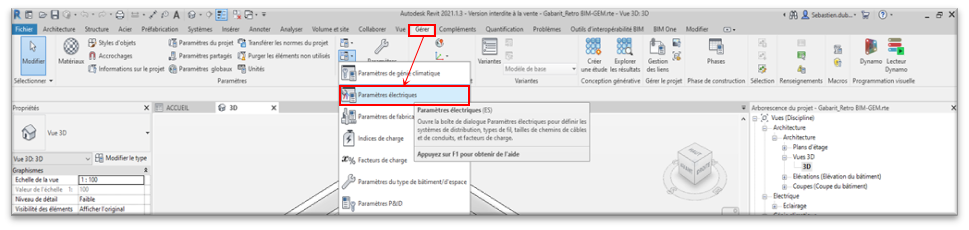
2- Sélectionnez "Attribution d’un nom de circuit".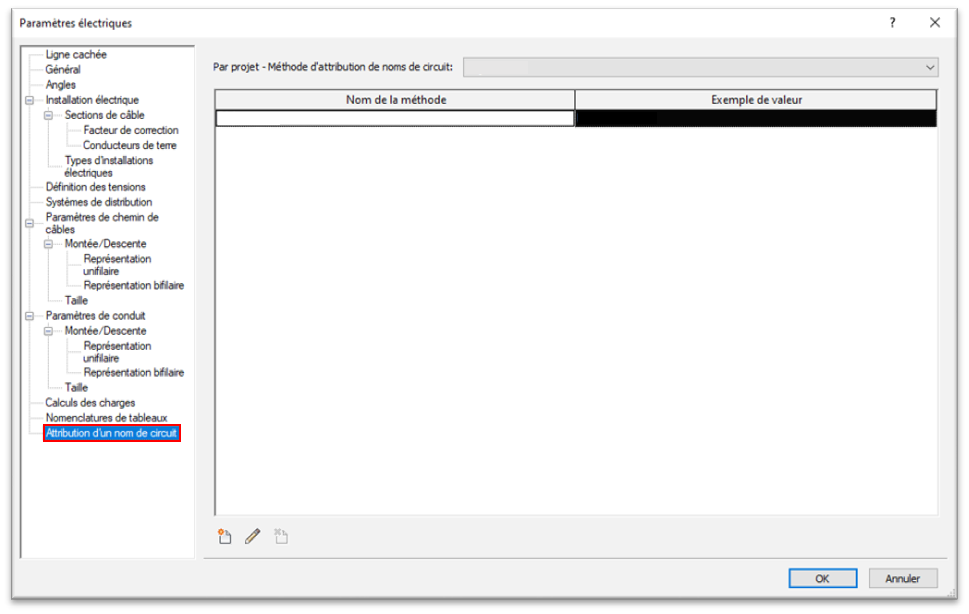
3- Définissez une "Nouvelle méthode"(1), nommez-la(2) et choisissez-la comme "Méthode d’attribution de noms de circuit"(3). Pour l’exemple je l’ai nommée "Disjoncteur".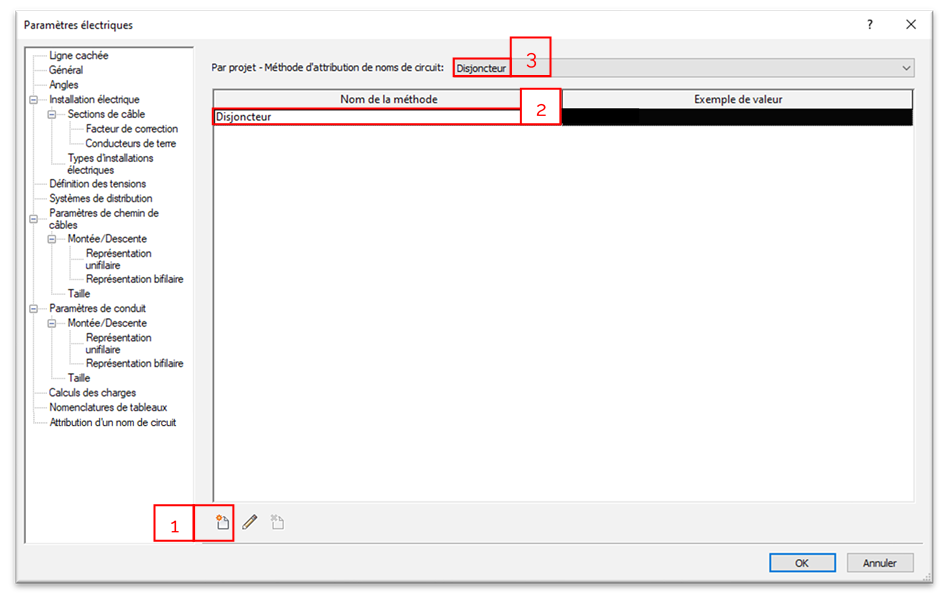
4- Choisir le paramètre "Nom du circuit" comme paramètre d’attribution de "Noms de circuit".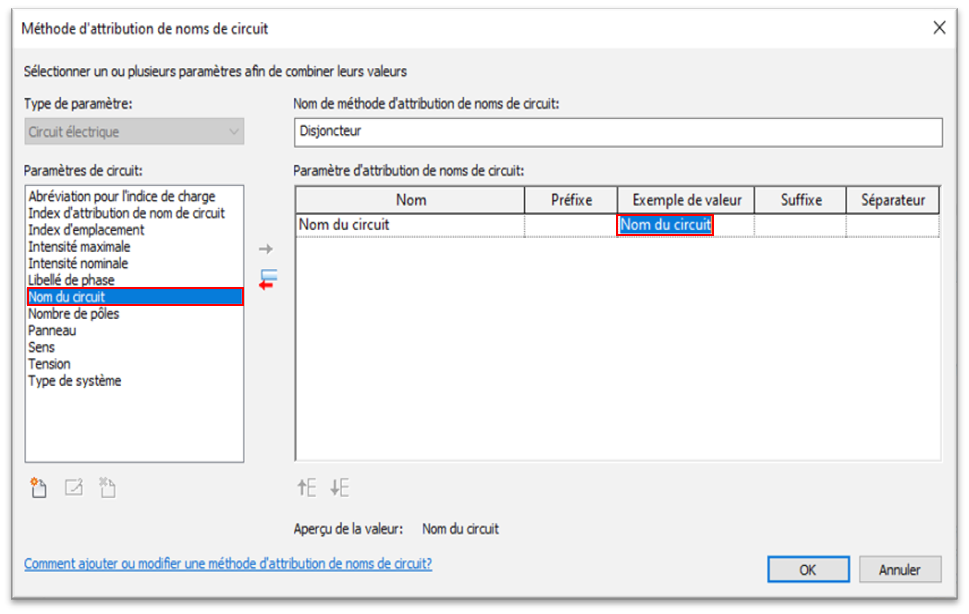
5- Et voilà le "Numéro de circuit" est le même que le "Nom du circuit". Vous pouvez les retrouver dans toutes les nomenclatures et étiquettes.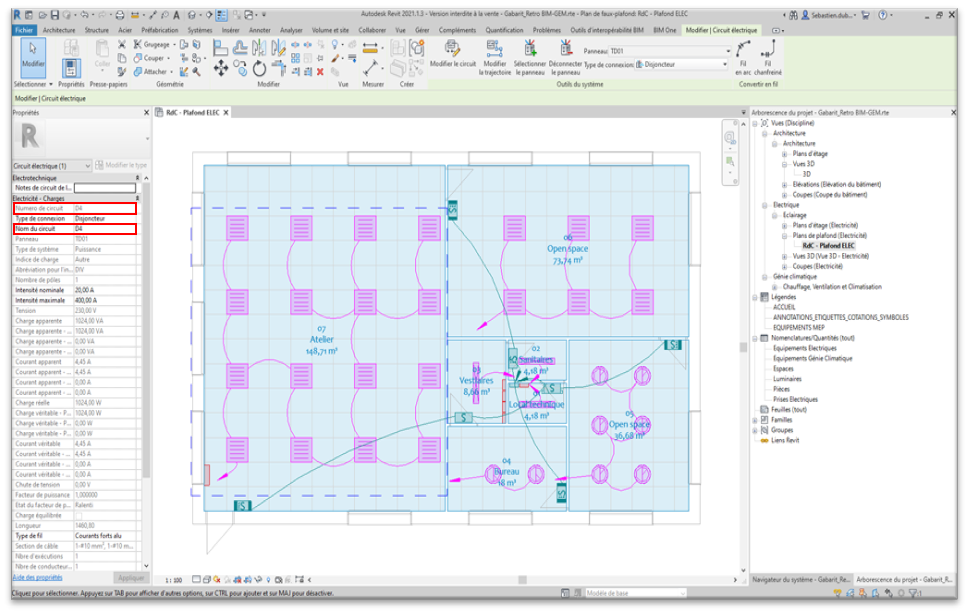
Nota Bene : Vous pouvez, bien entendu faire la même chose avec n’importe lequel des paramètres disponibles dans les "Paramètres de circuit".
Complément :
Vous avez peut-être essayé de renommer vos "Numéro de circuit" en suivant les étapes décrites ci-dessus et vous vous êtes peut-être rendu compte que cela ne fonctionnait pas comme prévu.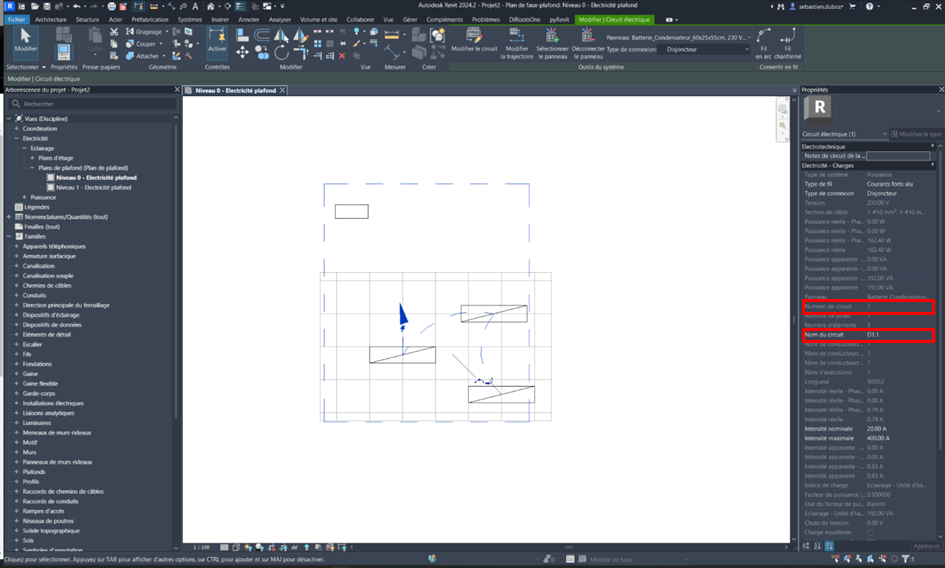
Pas de panique nous avons la solution (merci à Joseph C. et Sandrine D.).
Afin de corriger ce problème vous n’avez qu’à suivre les quelques recommandations décrites ci-dessous.
1- Sélectionnez votre tableau.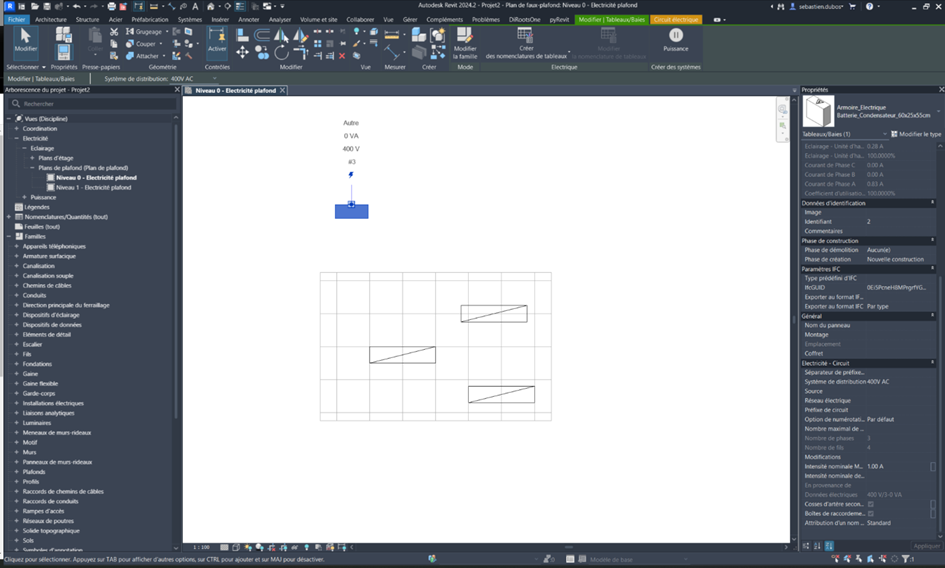
2- Dans les propriétés d’occurrence du tableau, dans le paramètre "Attribution d’un nom de circuit", remplacez la valeur existante par la valeur "Par projet".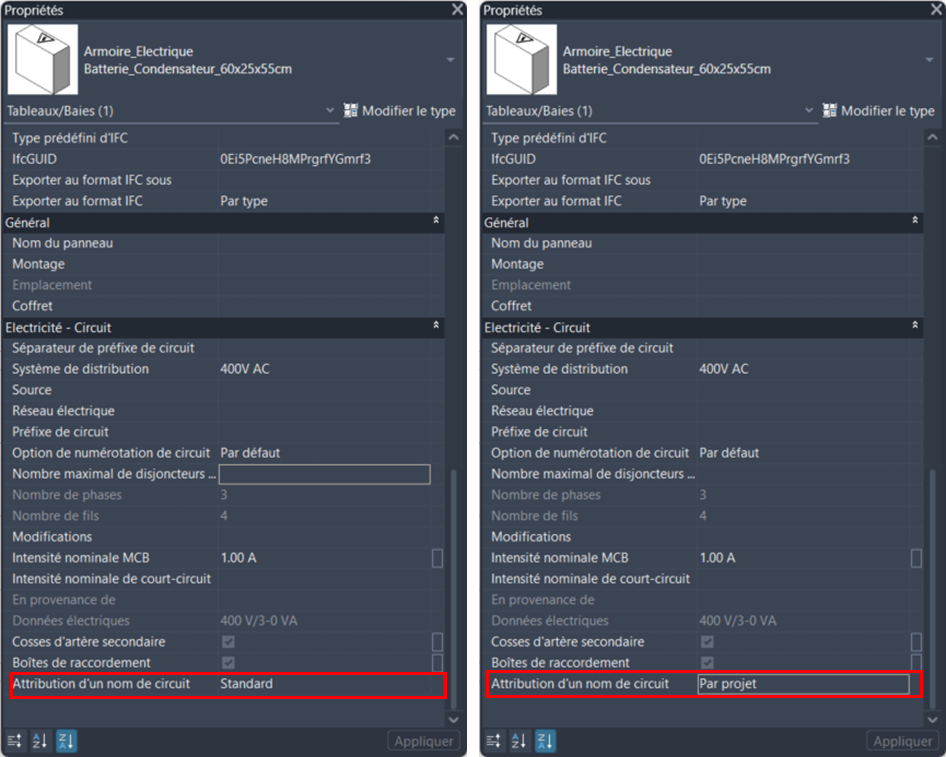
3- Voilà le problème est solutionné.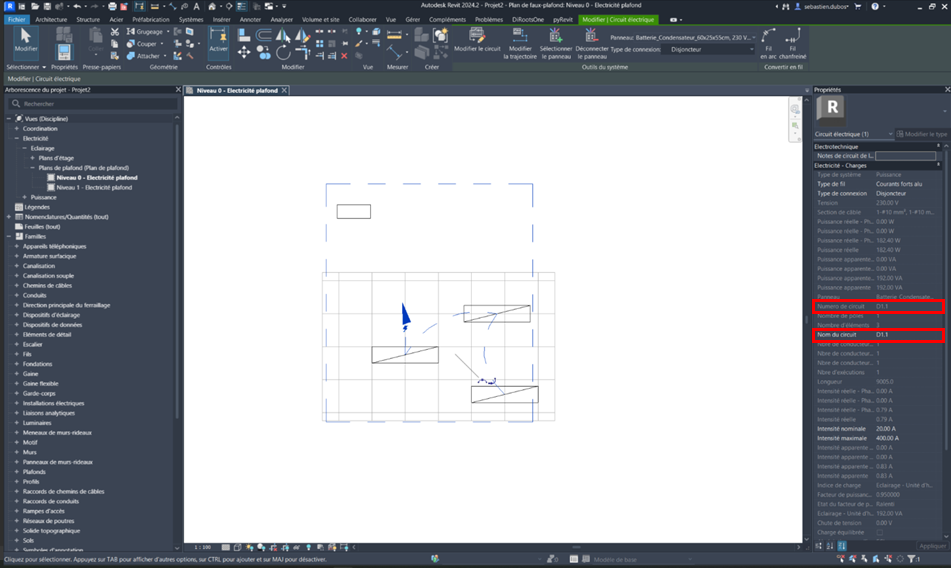
A vos circuits
Sébastien D.
Ces articles peuvent vous intéresser :




